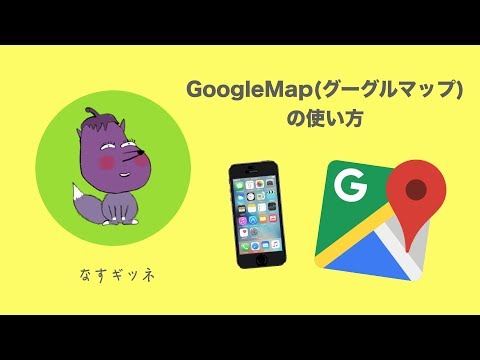シニアのスマホ入門 ‐ ギガって何? ‐
- カテゴリ:
- IT関連
ギガが減るなどと最近の方は言われますが、ギガとは数字の単位の一つになります。
お金でいう、千、万、億などと一緒です。
表にまとめるとこのような感じになります。
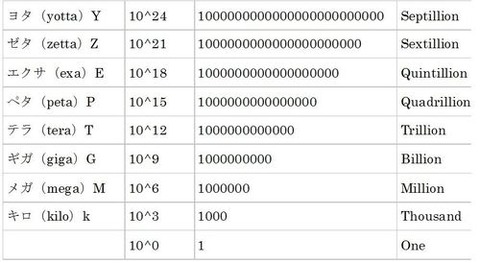
でもこの表見てもあまり実感わきませんよね。
そこで、1ギガでできることを表にしてみました。
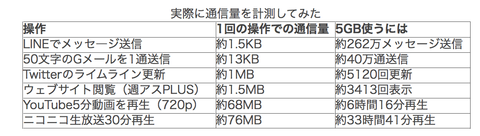
こうやってみると、1ギガって結構いろいろできると思いますよね。
動画を再生しない限りは、普通に使っていると案外使わない容量です。
ただ私のように音楽のストリーミングサービスを常用している人は、結構使うかもしれません。
今月の実績で、4ギガを超える容量を使用しています。
でもそうはいっても、自分がいまどのくらいのパケットを使用しているのか不安ですよね?
その確認のため、各キャリア(携帯会社)はアプリで情報が確認できるようになっています。
ドコモ
ドコモはマイドコモという名前で、パケット量の確認ができるアプリを提供しています。

このような感じで、残り容量や直近3日間のデータ使用状況などを把握できます。
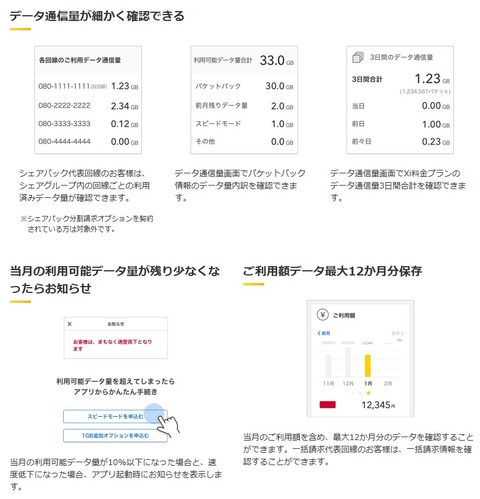
au
auもマイエーユーという名前でアプリを提供しています。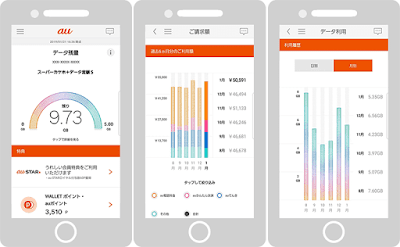
このような感じで、アプリを立ち上げると目で見てわかりやすいグラフがでてきます。
ドコモのように、日ごとのパケットの使用状況も確認できます。
ソフトバンク
ソフトバンクも、マイソフトバンクという名前でパケット容量の確認ができるアプリを提供しています。
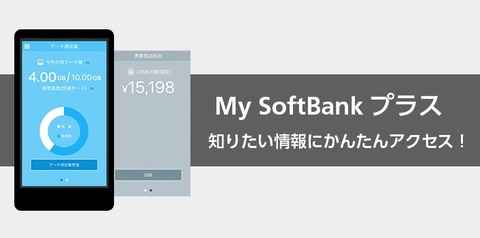
パケット使用状況はこのような感じでグラフになっています。
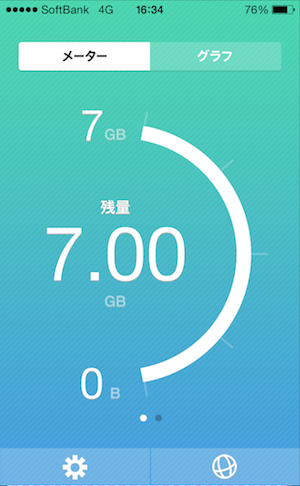
まとめ
このように、携帯キャリア各社はユーザーがパケットの使用状態を把握できるアプリを提供しています。そしてこれらのアプリは、他にも各種オプションの申し込みや廃止ができたりしますので、自分でプランの見直しもできるようになっています。
自分の目で見ながら、ギガの最適な使用を心がけてみてはいかがでしょうか?